2019-10-15 17:00:54
怎么将PDF转换成PPT?不管是在校学生或是职场工作者,大家肯定都掌握了一些制作PPT演示文档的技巧,其中就有将PDF转换成PPT。因为大家在网上下载的PPT模板头很多就是PDF格式的,要将合理使用这种格式的演示文稿,最方便的方法就是将PDF转换成PPT。我们该怎么将PDF转换成PPT呢?下面我们就来看几个PDF转PPT的方法技巧吧~

第一个方法:在PDF编辑工具中转换
PDF转PPT很简单,我们在编辑PDF文件时使用的PDF编辑工具就可以做到。今天就使用Adobe Acrobat Pro DC PDF编辑器来完成PDF转PPT。我们首先在Adobe Acrobat Pro DC中打开一份PDF文件。然后点击文件旁边工具栏中的“导出PDF”。
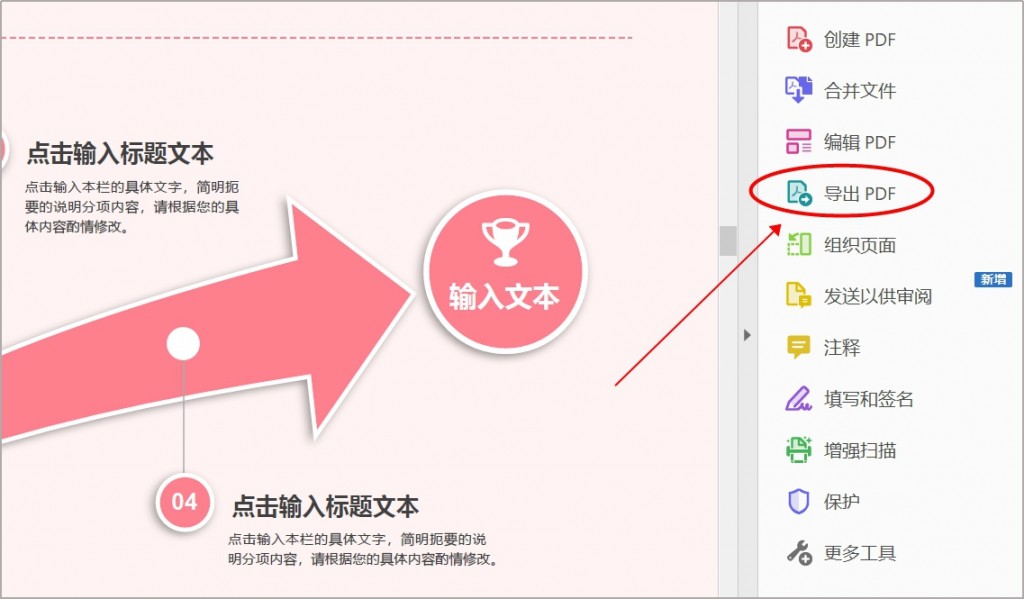
在“导出PDF”功能界面中,左边显示的文件就是我们刚刚打开的那份PDF文件。我们只需要点击导出格式为“Microsoft PowerPoint”,再点击下方的“导出”即可完成PDF转PPT。PDF编辑工具转换PDF为PPT的方法是很简单,但是它转换出的PPT文件质量不好且转换时间较长。
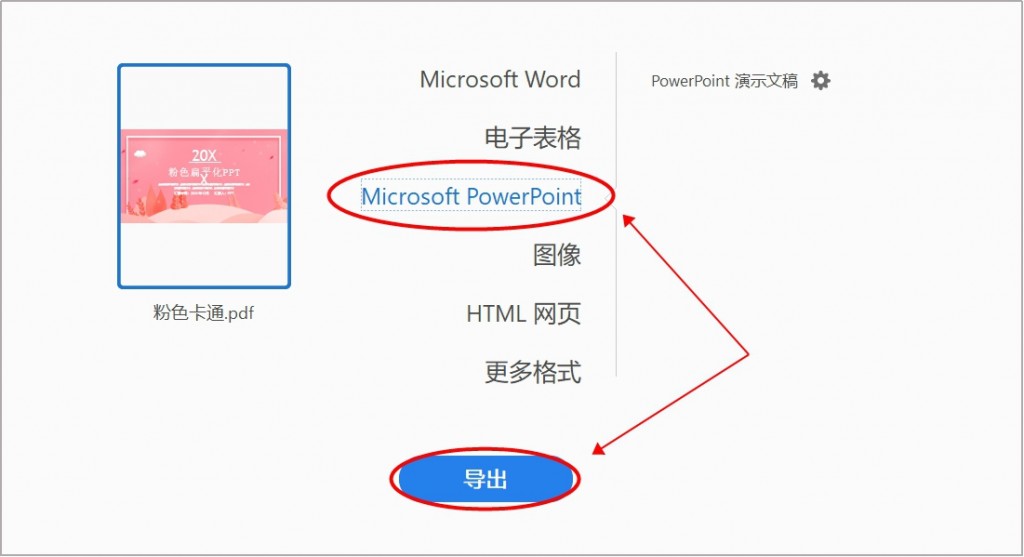
第二个方法:在PDF转换工具中转换
我们在PDF转换工具中也可以做到PDF转PPT。下面使用嗨格式PDF转换器来给大家操作演示一下。我们双击打开嗨格式PDF转换器,要将PDF转成PPT,首先点击其中的“PDF转文件”功能。
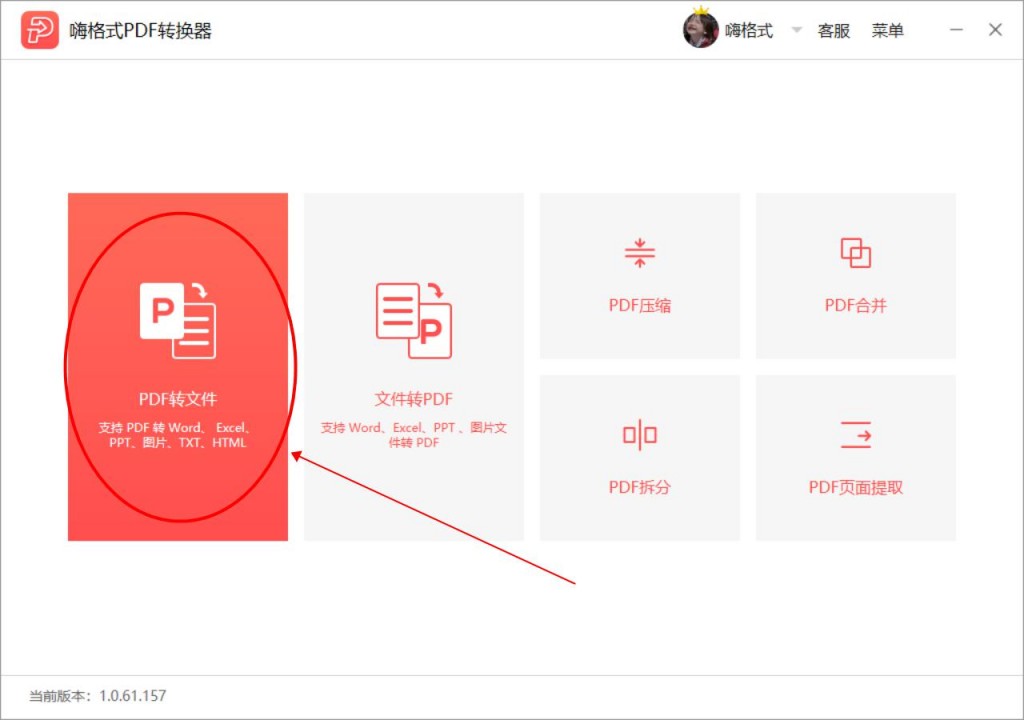
然后在“PDF转文件”中单击选择“PDF转PPT”。有PDF转Word、PDF转Excel等需求的朋友在这里就可以选择对应的功能区实现转换,其余操作也是跟PDF转PPT大同小异的。
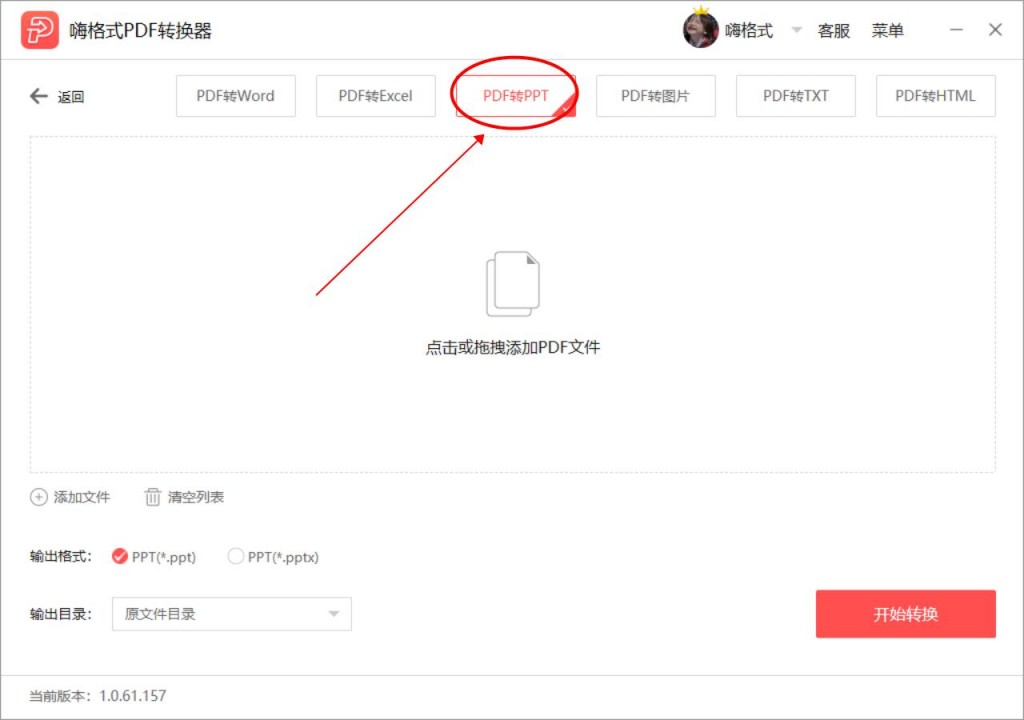
选择好转换格式之后,我们现在将要转换的PDF文件添加到转换工具中。鼠标点击PDF转换器中间区域后就会弹出打开文件的窗口,我们在这个窗口中可以选择PDF文件完成打开添加。
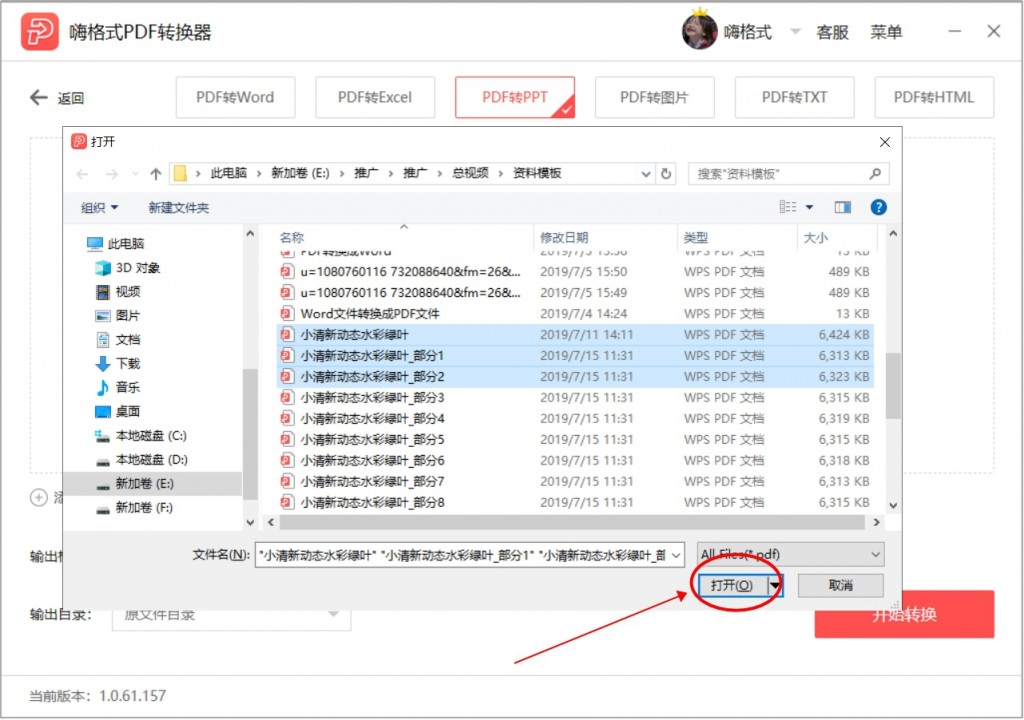
PDF文件添加好后,我们点击“页码选择”设置一下文件的转换页码,如果是全部转换就不需要设置。在设置一下文件的输出目录,设置完成后点击“开始转换”即可将PDF转换成需要的PPT文件。这个方法转换PDF文件是最有效的一个方法了。
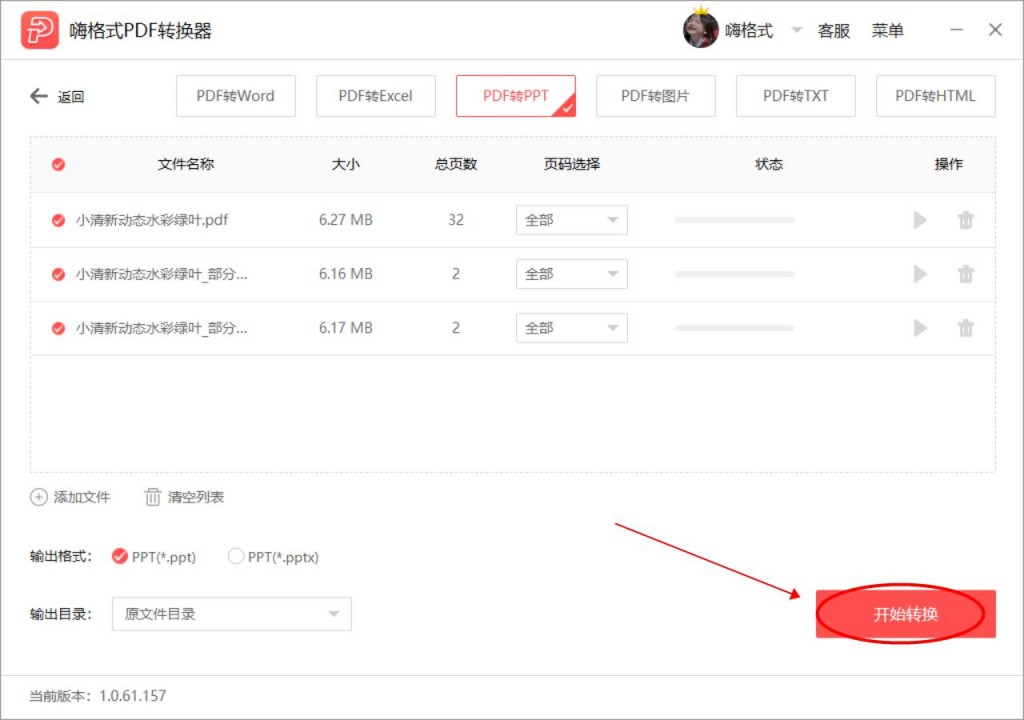
第三个方法:在PDF在线转换平台中转换
我们还可以在PDF在线转换平台中完成PDF转PPT。首先在PDF在线转换平台中选择PDF转PPT”功能。接着在“在线PDF转换成可编辑PPT文档 “中,点击中间的”选择文件“。然后在”打开“窗口中选择PDF文件上传到PDF在线转换平台中。由于一次只可以上传一份PDF文件,所以在文件转换效率方面是很低的。
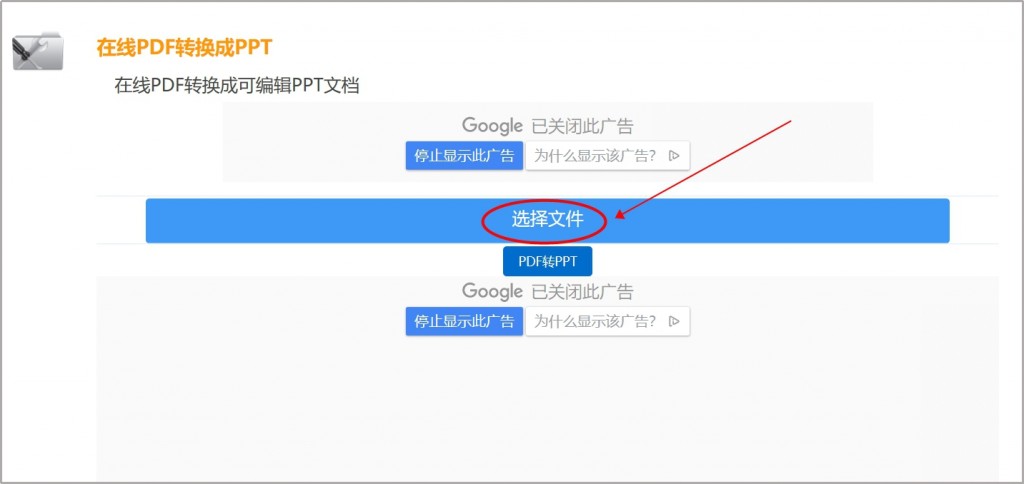
PDF文件上传完成后,点击下方的“PDF转PPT”就可以啦~这里转换PDF文件的速度会有点慢。我们等PDF文件转换完成,再将它下载到电脑本地保存好即可。

以上的几个方法都能将PDF转换成PPT哦~大家在遇到PDF转PPT方面的问题都可以使用这些方法来解决。接下来小编还会继续给大家分享更多PDF方面的内容,想要了解的伙伴就关注一下小编哦~
常见问题:
更多精彩内容,尽在【嗨格式PDF转换器教程中心】